发布时间:2016-03-01 12: 14: 03
在几何画板中,我们按下快捷键“Alt+=”,即可新建计算对话框,点开函数按钮,可以看到,几何画板没有随机函数。那么几何画板是不是不可以产生随机数呢?其实几何画板是可以产生随机数的,具体的操作方法如下:
步骤一 画一线段AB,在其上任取一点C,度量A、B、C三点的比值,修改标签为t。t的值域为[0,1]的闭区间。
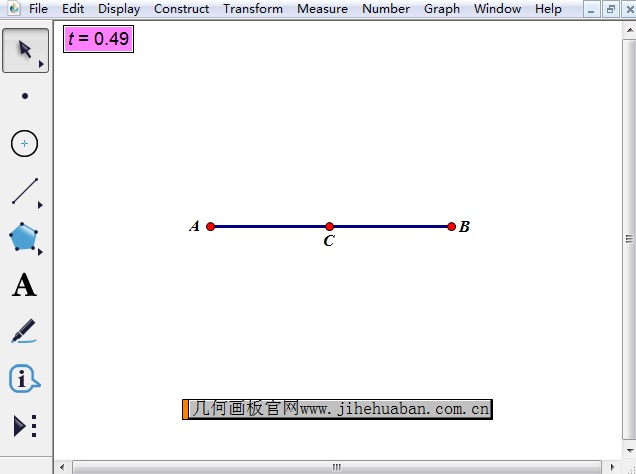
步骤二 选中点C,执行“编辑”——“操作类按钮”——“动画”,生成一个动画按钮,取名为SJ。
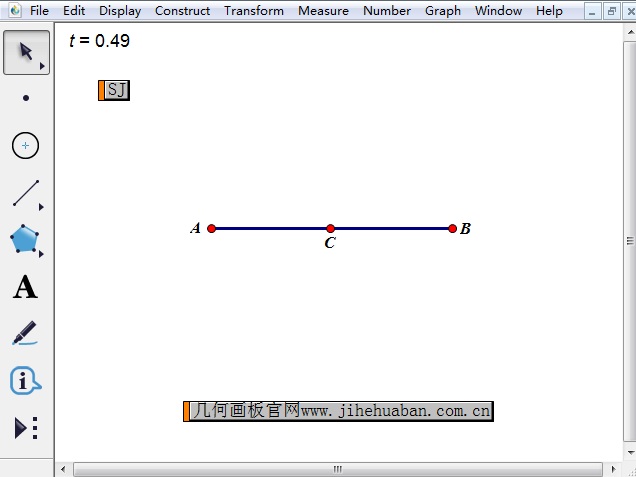
步骤三 点击按钮SJ,点c就开始运动,且t的值在不断的变化。我们选中线段AB和点C,按下“Ctrl+H”,隐藏它们。
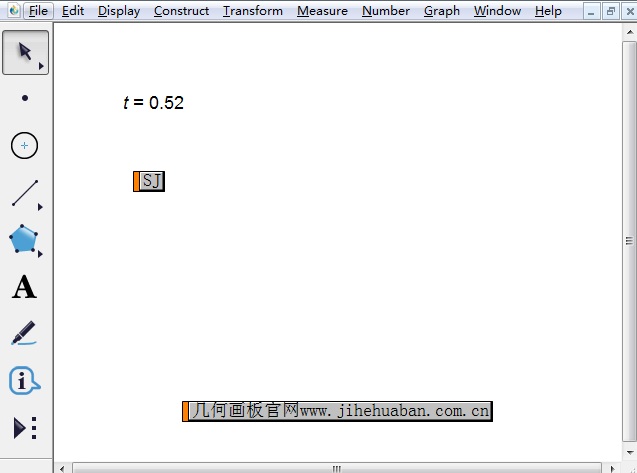
步骤四 选中按钮SJ,右键打开属性设置对话框。在方向栏里设置动画方式为“随机”,点击确定。
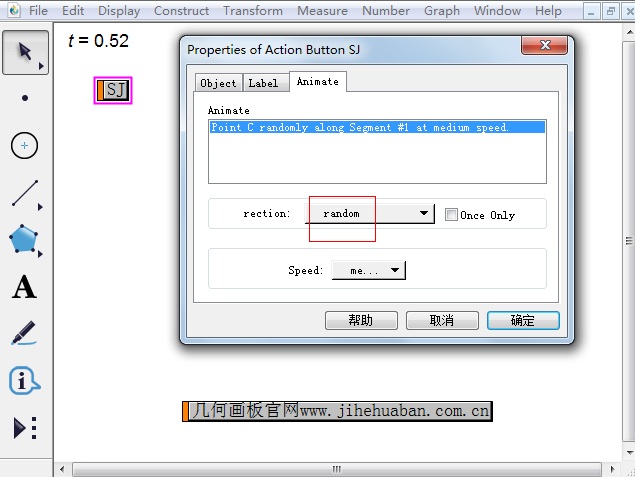
步骤五 点击按钮SJ,t的值就是0到1间的随机数。有了0~1间的随机数,就可以产生任何范围捏的随机数了,还可以进一步的产生随机整数。
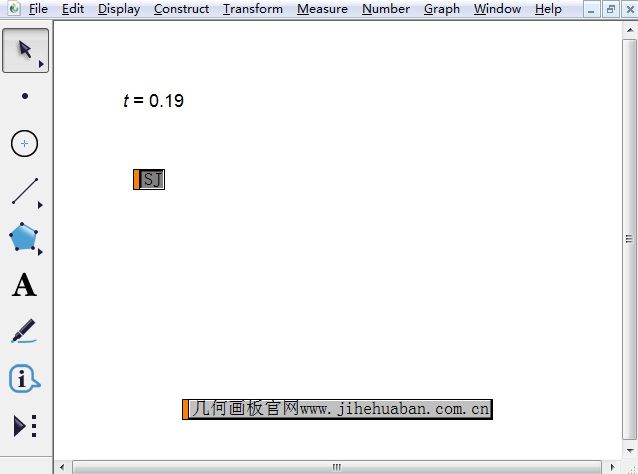
以上给大家介绍了几何画板产生随机数的方法,有了随机数就可以进一步的做随机试验的课件了,这在已经的教程中会详细给大家介绍。如需更多关于几何画板随机试验课件下载,可参考几何画板制作点的随机投掷课件。
展开阅读全文
︾